Eero è un sistema Wi-Fi fornito da Amazon che utilizza un sistema modem mesh per fornire una migliore rete Wi-Fi su un'area più ampia. È stato progettato per sostituire i router come li conosciamo oggi. Inoltre, con eero 6 disponibile a un prezzo accessibile, eero sta realizzando il sogno delle persone di avere un sistema Wi-Fi stabile e sicuro, indipendentemente dal loro provider di servizi Internet (ISP).

A volte, un dispositivo eero non si connette a Internet, ma ci sono un paio di soluzioni rapide che possono aiutare a risolvere rapidamente il problema.
come usare Chromecast senza wifi
Riavvia il tuo Eero e il modem
Quando si ha a che fare con un problema con il computer, il vecchio adagio di staccare e riattaccare di solito funziona. Scollega il cavo di alimentazione dal dispositivo principale, attendi 30 secondi, quindi ricollegalo.
Questo atto è tecnicamente chiamato 'power cycling'. Se qualcosa richiede di spegnere e riaccendere un dispositivo, è possibile farlo anche accendendo e spegnendo il dispositivo tramite il pulsante di accensione (se esiste). Tieni presente che premendo il pulsante 'Ripristina' su un modem o router si ripristinano le impostazioni di rete ed è un metodo di risoluzione dei problemi leggermente più avanzato.
Mentre lo spegnimento e la riaccensione non ripristinano a fondo il dispositivo, lo costringono a ripetere il processo di acquisizione della connessione. Questo può risolvere problemi di connettività semplici ea breve termine.
Puoi ripetere questo processo sia per il tuo modem ISP che per il gateway (principale) eero per vedere se risolve il problema.
Controlla la tua connessione Internet
Eero è principalmente un router Wi-Fi che diffonde una rete esistente e non si può fare molto per fornirti Internet se è il tuo ISP a riscontrare problemi.
Il modo più semplice per rilevare se eero sta ricevendo una connessione Internet è connettere un PC direttamente al router tramite cavo. Ciò ti consente di accedere alle sue impostazioni avanzate e verificare se sta ricevendo un segnale di rete.
In alternativa, puoi utilizzare l'app eero fornita per una risoluzione limitata dei problemi. Fare riferimento al manuale di istruzioni del dispositivo eero per ulteriori informazioni sulla rete.
Per il normale eero 6, il dispositivo principale è quello con due porte Ethernet, una delle quali va al modem dell'ISP per fornire una connessione Internet. Questo lascia l'altro aperto a una connessione PC.
Se una panoramica delle impostazioni di connessione sull'eero direttamente non produce risultati, connettiti invece al modem dell'ISP. Se hai accesso al web, c'è qualcosa che non va nella connessione tra il modem ed eero o il modem eero. In caso contrario, dovrai consultare il tuo ISP per risolvere un problema di connessione generale.
Modalità bridge disattivata
Il sistema eero non funziona senza un modem fornito da un ISP per instradare il traffico di rete. Per alcuni ISP, quel modem funge anche da router. Sfortunatamente, due router connessi (al contrario delle connessioni modem-router e router-switch) devono essere dotati di ponte NAT o avere una configurazione complessa per funzionare senza errori. Se il dispositivo del tuo ISP deve essere utilizzato solo come modem, la sua modalità bridge deve essere attivata.
Per individuare la modalità bridging sul router/modem ISP, fare riferimento al manuale di istruzioni del dispositivo per informazioni accurate.
Successivamente, mettendo un eero in modalità bridge si disattivano i suoi servizi di rete pur consentendogli di fornire l'accesso Wi-Fi.
Non è consigliabile attivare la modalità bridge perché in tal caso perderai l'accesso ai profili familiari, al blocco del dispositivo, a eero Labs, eero Secure, alle impostazioni di rete avanzate e così via. Tuttavia, se per qualche motivo è necessario attiva la modalità bridge, nulla sarà tolto alla velocità e alla stabilità.
Come attivare la modalità Bridge su Eero
Le persone con determinati tipi di configurazioni di rete devono gestire la propria rete tramite il router esistente. Ecco perché la modalità bridge esiste su eero. Tuttavia, non è consigliabile attivare questa modalità poiché toglie alcune delle funzionalità eero più avanzate.
Tuttavia, se appartieni al gruppo di persone che devono avere la modalità bridge attiva, ecco come farlo:
- Apri l'app eero e tocca 'Impostazioni' nell'angolo in basso a destra.
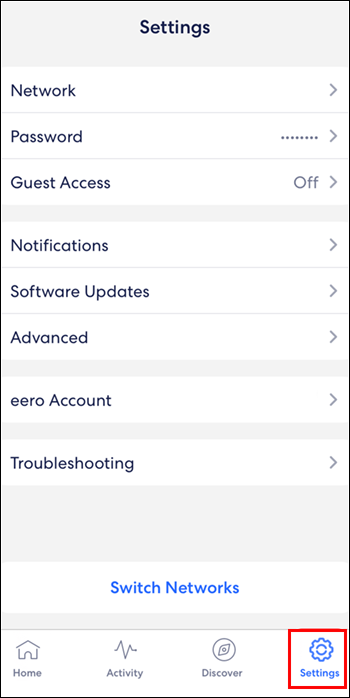
- Tocca 'Avanzate'.
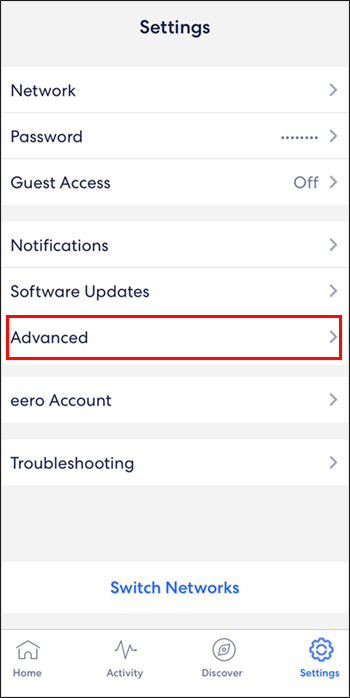
- Tocca 'DHCP e NAT'.
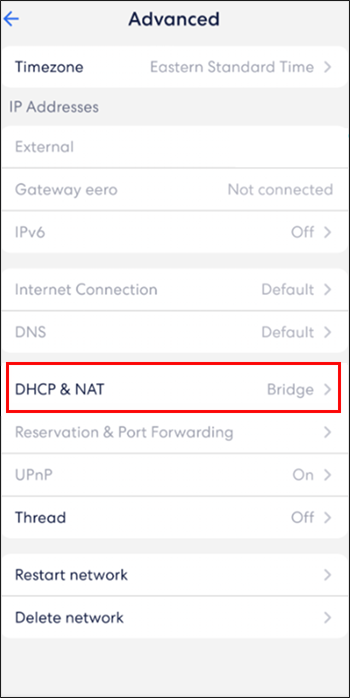
- Passa da 'Automatico' a 'Bridge'.
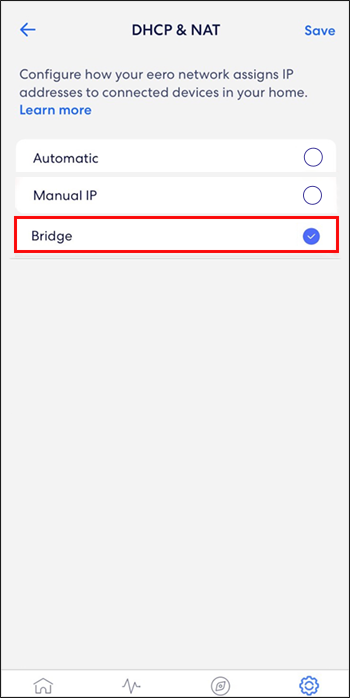
- Tocca il pulsante 'Salva' nell'angolo in alto a destra.
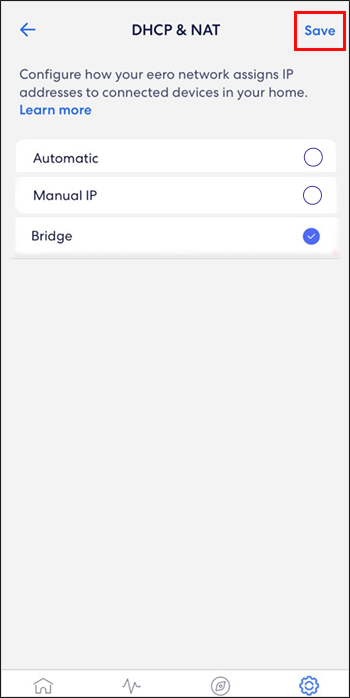
Reinstallazione dell'app mobile Eero
Alcuni utenti hanno condiviso che eliminare la tua app mobile eero, quindi reinstallarla, può aiutare con il problema di eero che non si connette a Internet. A volte reinstallare l'app aiuta ad assicurarsi che l'app sia aggiornata e perfettamente funzionante.
Se riscontri problemi con il download o la ricerca dell'app eero sul telefono, vai all'App Store di Apple o a Google Play , e digita 'eero app' nella barra di ricerca. Quindi, puoi scaricarlo o disinstallarlo.
Elimina e aggiungi nuovamente Eero
Le configurazioni eero più comuni includono avere più di un eero poiché ciò migliora notevolmente la copertura della casa, che di conseguenza migliora la velocità di Internet in alcune aree. Se solo uno degli eero ha problemi con la connessione a Internet, l'opzione migliore è rimuoverlo dall'app e quindi aggiungerlo di nuovo.
Puoi semplicemente eliminare un dispositivo eero seguendo questi passaggi:
- Apri l'app eero sul tuo dispositivo.

- Tocca l'eero che desideri eliminare.
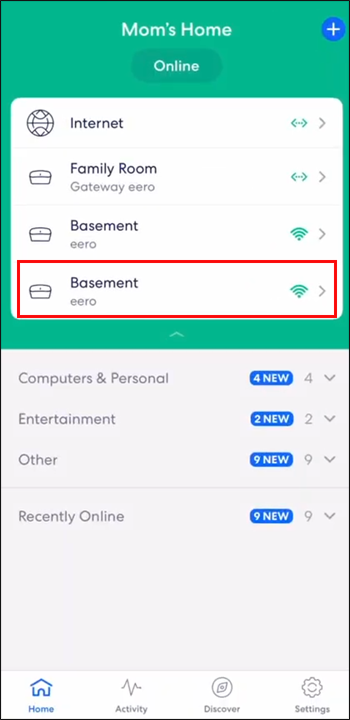
- Tocca 'Avanzate'.
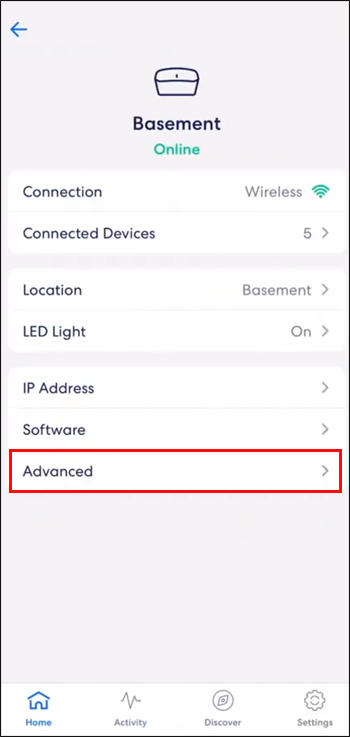
- Tocca il pulsante 'Rimuovi' con il nome dell'Eero che desideri eliminare.
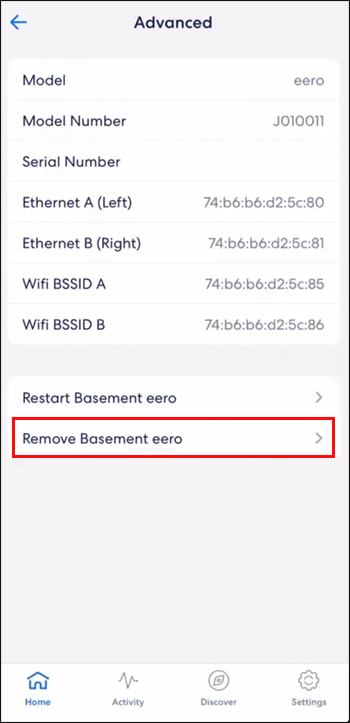
- Tocca 'Rimuovi dalla rete' nella parte inferiore dello schermo.
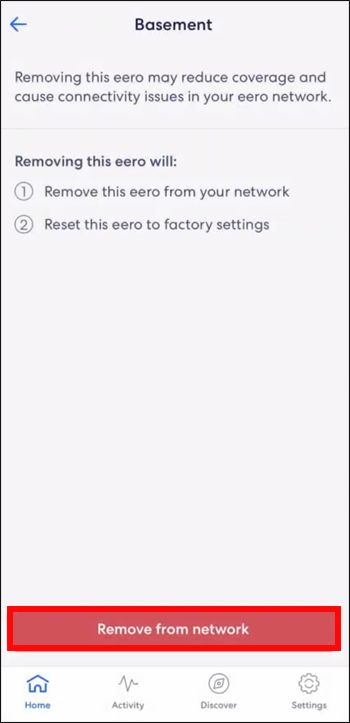
Una volta che vuoi aggiungere nuovamente l'eero, puoi semplicemente seguire questi passaggi:
- Apri l'app eero sul tuo dispositivo.

- Tocca l'icona blu '+' in alto a destra.
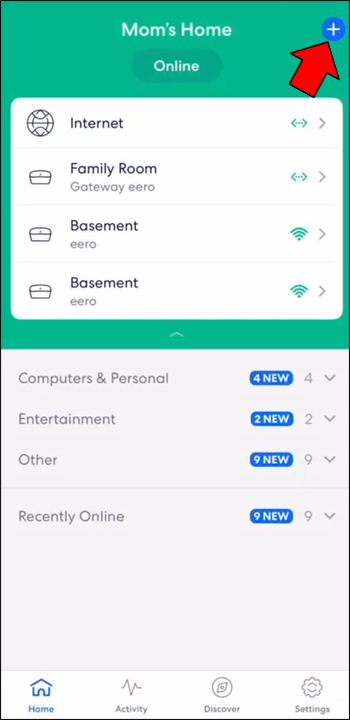
- Tocca 'Aggiungi o sostituisci dispositivi eero'.
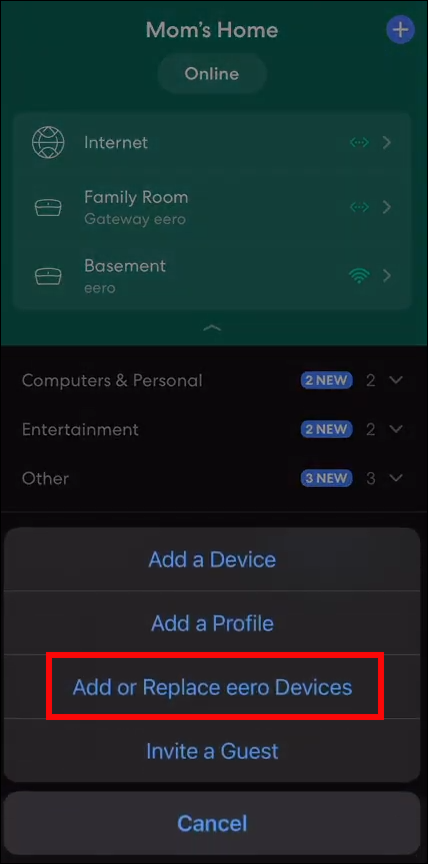
- Tocca 'Aggiungi dispositivo eero'
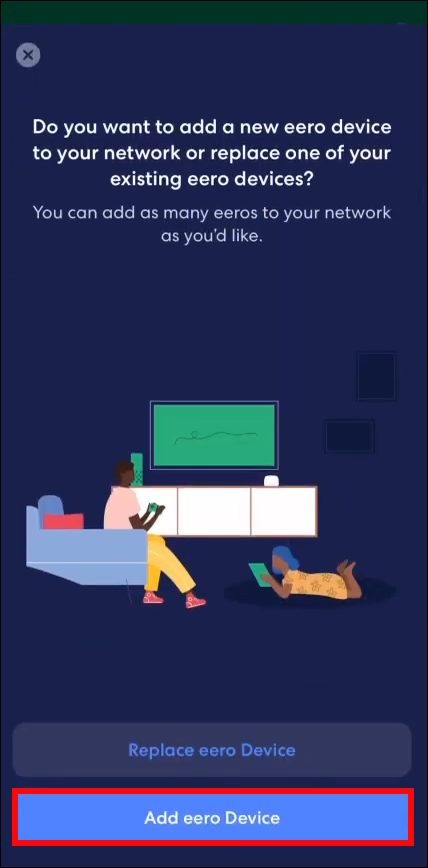
- Seguire ulteriori istruzioni di configurazione fino al completamento del processo.
Stranamente semplice
Eero è un ottimo modo per portare un maggiore controllo sul Wi-Fi e fornire un accesso alla rete semplificato su distanze maggiori, ma non è perfetto. Per fortuna, la maggior parte dei problemi di connettività può essere risolta in pochissimo tempo.
Facci sapere nella sezione dei commenti se hai mai dovuto affrontare problemi di connessione con il tuo eero e come li hai risolti.
il pulsante di avvio di Windows non funziona Windows 10









